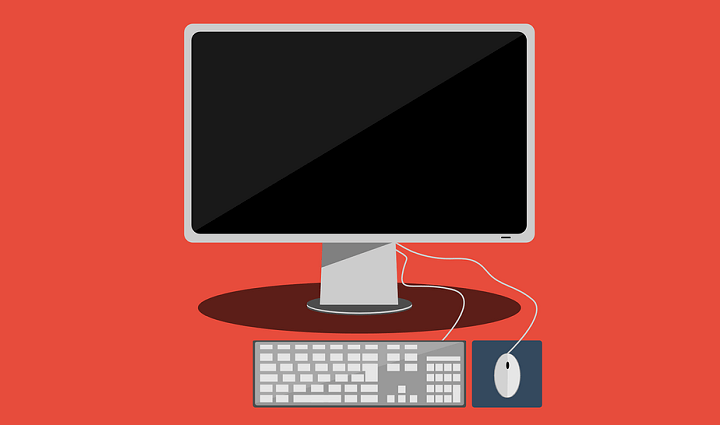
Ta programska oprema bo zagotovila, da bodo vaši gonilniki delovali in vas tako varovala pred pogostimi napakami računalnika in okvaro strojne opreme. Preverite vse svoje voznike zdaj v treh preprostih korakih:
- Prenesite DriverFix (preverjena datoteka za prenos).
- Kliknite Zaženite optično branje najti vse problematične gonilnike.
- Kliknite Posodobi gonilnike da dobite nove različice in se izognete sistemskim okvaram.
- DriverFix je prenesel 0 bralci ta mesec.
Način spanja v sistemih Windows 10, Windows 8 in Windows 8.1 je privzeta funkcija, ki je izjemno koristna v različnih situacijah. Če pa je vaša naprava prehitro spat potem morate razmisliti o nekaterih spremembah privzetih nastavitev sistema Windows 10, 8, da prilagodite čas nedejavnosti.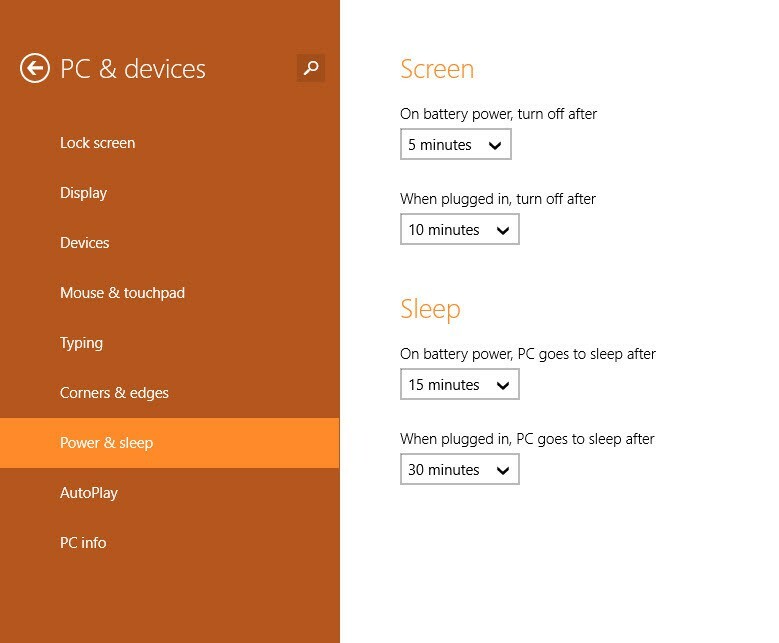
Če naprave tabličnega računalnika, prenosnika ali namizja ne uporabljate, bo naprava Windows 10, 8 po privzetku prešla v način spanja po vnaprej določenem času. Na ta način vam Microsoft pomaga zaščititi vaše podatke in
Iz istih razlogov vam bom torej pokazal, kako preprečite, da bi se naprava Windows 10 in Windows 8 preklopila v način spanja, tako da povečate čas mirovanja.
Preprečite prehodu računalnika v način spanja v sistemih Windows 8, 10
- Zaženite Šarm bar v napravi, tako da odprete svoj Domači zaslon in s pritiskom naVeter + C”Namenske tipke na tipkovnici.
- Izberite Nastavitve in nato izberiteSpremenite nastavitve računalnika”.
- Na seznamu možnosti, ki bodo prikazane, izberite Moč in spanje.
- Samo spremenite privzete nastavitve v oknu, ki se bo prikazalo.
- Poleg tega se lahko odločite tudi za nastavitev ohranjevalnika zaslona v napravi Windows 10, 8, da preprečite prehod v način spanja.
Če želite blokirati spanje v operacijskem sistemu Windows 10, so koraki, ki jih je treba slediti, precej podobni. Pojdite na stran z nastavitvami, nato Sistem in se pomaknite do možnosti Power & Sleep. Tam uporabite drsni meni, ki je na voljo v stanju spanja, in izberite Nikoli za obe možnosti (kadar se Windows napaja iz akumulatorja ali ste priključili računalnik).
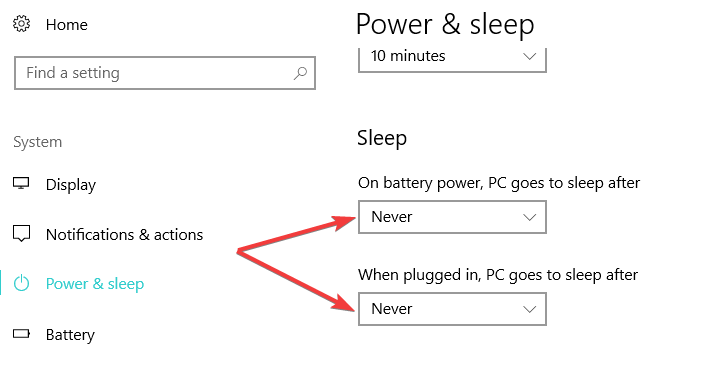
Seveda obstaja veliko aplikacij drugih proizvajalcev, ki preprečujejo, da bi Windows 10, 8 prešel v stanje spanja. Vendar jih ni treba nameščati, saj ima Windows posebno opremo, ki omogoča blokiranje načina spanja.
Torej, to je bilo vse - kot vidite preprečevanje sistema Windows 10, Windows 8 in Windows 8.1 preklop v način spanja je povsem preprost, saj morate le spremeniti privzete nastavitve iz vašega stroj. Kakor koli že, če težave še vedno obstajajo, ne oklevajte in to poudarite v oddelku za komentarje od spodaj.
POVEZANE ZGODBE ZA OGLAŠEVANJE:
- POPRAVEK: Windows 10, 8, 8.1 se ne bo prebudil iz načina spanja
- REŠENO: težave s hibernacijo in spanjem v sistemih Windows 10, 8, 8.1
- Popravek: črni zaslon po spanju v operacijskem sistemu Windows 10


